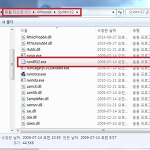사진 용량 줄이기 입니다. 이전과는 달리 스마트폰을 활용하여 사진을 촬영하고 사용하는 일이 많아졌는데, 대부분 화소수가 높아 막상 사진을 사용하려고 하면 용량이 커서 줄여야 하는 경우가 있습니다.
사진 크기 줄이기 방법에는 다양한데 기본적으로 확장자를 png에서 jpg로 변경하고, 이미지의 크기를 줄임으로서 용량을 줄어들게 합니다.
사용되는 프로그램도 다양하지만 쉽게 접할 수 있는 그림판이나 알씨 등을 활용하시면 간편하게 작업을 하실 수가 있습니다.
개인이는 윈도우에 내장되어 있는 그림판을 활용해 보도록 하겠습니다.
임의로 불러운 사진의 해상도는 1280 x 838 px이며, 파일 크기는 200.1kb로 나옵니다.
먼저 사용된 이미지의 확장자를 바꾸어 줄 필요가 있는데, 개인이가 사용한 사진은 jpg 형식이지만 png 파일인 경우는 우측 상단 항목을 클릭 하신 후 다른 이름으로 저장에서 JPEG 그림을 선택하신 후 다음 작업을 진행하시면 됩니다.
다음으로 사진 크기를 변경하여 용량을 줄여볼텐데, 단축키 Ctrl + W 또는 해당 아이콘을 선택하여 줍니다.
크기 조정 및 기울이기 항목이 나오는데, 크기 조정 항목에서 가로 세로의 수치를 변경하여 주시면 됩니다. 이때 백분율로 해도 되지만 픽셀 항목을 선택하시고, 가로 세로 비율 유지 항목을 체크 하시면 즐겨 사용하는 해상도의 값으로 손쉽게 변경을 하실 수가 있습니다.
개인이는 640 사이즈를 입력했더니 비율에 맞게 세로 사이즈는 419로 변경이 되었습니다.
사진 크기를 줄였더니 해상도가 변경 된 것을 확인 할 수 있지만 여전히 파일 용량은 200.1 kb로 나옵니다.
해당 파일을 다른 이름으로 저장하셔서 파일 형식을 JPEG로 선택하시고 저장하여 주시면 사진 크기와 파일 크기가 모두 줄어 든 것을 확인 할 수 있습니다.
해상도는 640 x 419로 변경이 되었고, 사진 파일의 크기는 85.5 kb로 줄어든 것을 볼 수 있습니다.
사용할 수 있는 프로그램은 많이 있지만 그림판 하나면 대부분의 작업은 하실 수가 있는데, 사용하기에 정말 편한 것 같습니다.
'컴퓨터 정보' 카테고리의 다른 글
| 페이스북 비활성화 방법입니다. (6) | 2015.05.31 |
|---|---|
| 윈도우 업데이트 구성실패 해결 방법입니다. (54) | 2015.05.20 |
| runtime error 런타임 오류 해결 방법입니다. (31) | 2015.05.19 |
| rundll32.exe 오류 해결 방법입니다. (9) | 2015.05.18 |
| 포토스케이프 사진 합치기 입니다. (10) | 2015.05.13 |
| 그림판 사진합치기 입니다. (11) | 2015.04.18 |
| 포토샵 사진 합치기 입니다. (31) | 2015.04.14 |
| 파워포인트 암호해제 설정 방법입니다. (24) | 2015.04.06 |
| 프레지 다운로드 방법과 사용법입니다. (30) | 2015.04.05 |
| 도스게임 추억에 빠져보세요. (14) | 2015.03.28 |